
Gmail est l'un des outils de courrier électronique les plus populaires qui fonctionne parfaitement et qui permet de nombreuses choses. Cependant, il y a quelque chose de très pratique qui, en principe, le service de messagerie Google ne propose pas : programmer des e-mails pour les envoyer plus tard à un moment précis. Heureusement, de nombreux développeurs se dont rendus compte de ce problème et il existe de nombres manière d'y remédier. Sur ToutComment.com, nous vous expliquons comment programmer des e-mails ur Gmail.
Pour programmer des e-mails sur Gmail et que vous pourrez envoyer à l'heure que vous souhaitez, vous aurez besoin d'installer une extension de votre service de messagerie. Boomerang est l'une des extensions gratuites les plus pratiques et populaires existantes. Pour l'installer, rendez vous sur la page suivante http://www.boomeranggmail.com/, le site officiel de l'extension.
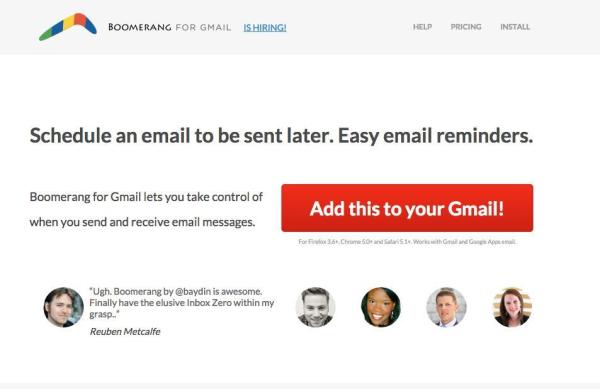
Cliquez sur le bouton « ajouter ce programme à Gmail !" Une petite boîte de dialogue s'ouvrira et vous expliquera quelles sont les autorisations que demandera l'extension si vous la télécharger. Dans ce cas, il pourra lire et modifier vos données, et gérer vos extensions, vos applications et vos thèmes. Tout cela est normal, alors cliquez sur le bouton « Ajouter » pour confirmer.
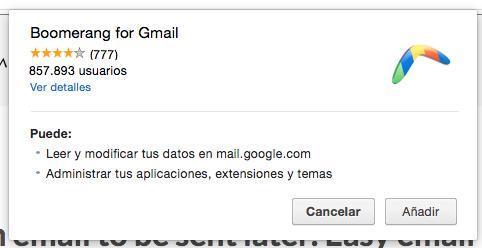
Après avoir accepté l'installation, vous verrez tout d'abord une notification qui vous indiquera que l'extension a été ajoutée. Gmail sera ensuite chargée dans votre navigateur et au centre, vous verrez une fenêtre qui vous guidera pas à pas en vous expliquant le fonctionnement de boomerang. Cliquez sur le bouton « start » pour voir le petit tutoriel (ou « Ignorer » si vous pensez que vous y arriverez avec notre explication).
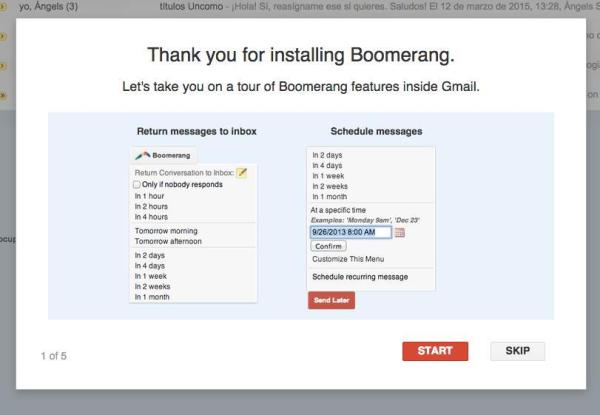
Une fois que vous avez installé l'extension dans Gmail, rédigez un e-mail dont vous programmerez l'envoi. Vous verrez que dans la partie inférieure de la fenêtre de rédactions des messages apparaissant dans une nouvelle barre d'outils. L'extension de Boomerang. Cliquez sur le bouton rouge « Envoyer plus tard ».pour programmer votre mail.
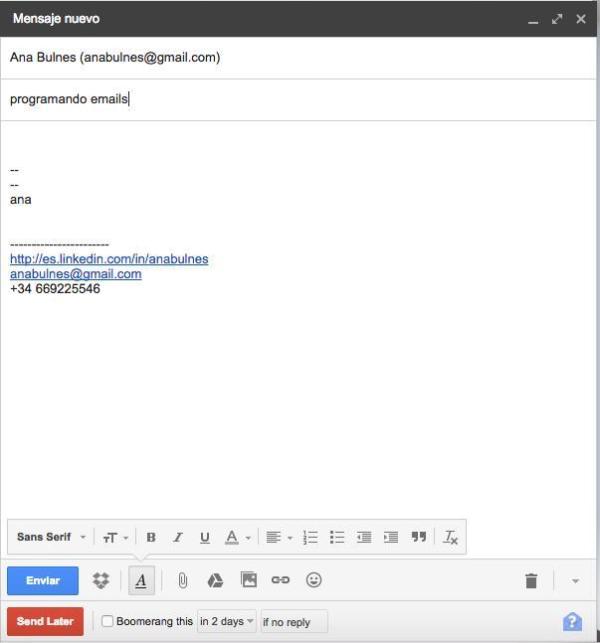
En cliquant sur le bouton Envoyer plus tard, un menu déroulant où vous verrez de nombreuses options d'envoi s'ouvrira : envoyez-le à 1, 2 ou 4 heures du matin ou de l'après-midi, le lendemain matin, pendant plusieurs jours, semaines ou mois, ou, enfin, donnez l'heure exacte de l'envoi. Sélectionnez l'option que vous souhaitez.
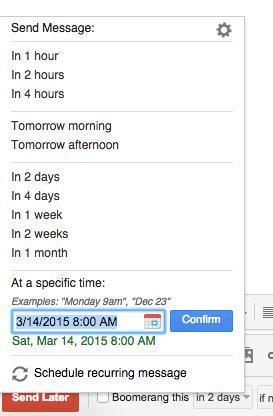
Une fenêtre (vous devrez les avoir débloqués) s'ouvrira et Google vous demandera si vous autorisez boomerang à effectuer deux taches : afficher et gérer votre e-mail, et savoir qui vous êtes sur Google. Cliquez sur « OK » pour pouvoir programmer vos e-mails.
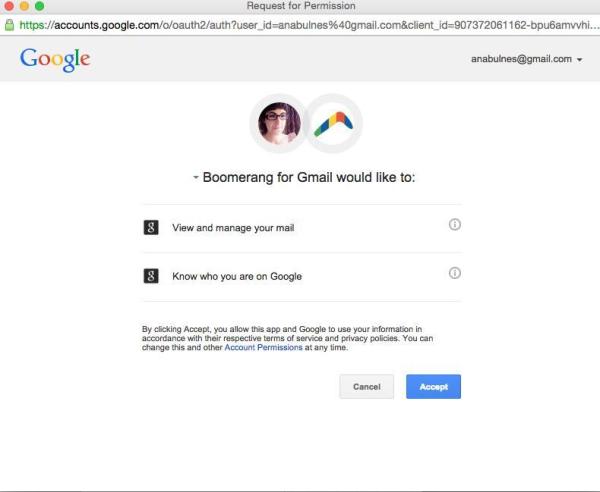
Le message aura été programmé. Pour lire tous les e-mails que vous avez programmés avec cet outil, cliquez sur l'icône d'un boomerang qui est apparu en haut à droite de l'écran (entre votre nom et les carrés de configuration). Dans le menu déroulant, sélectionnez « Gérer les messages programmés ». Un nouvel onglet s'ouvrira avec toute l'information nécessaire.
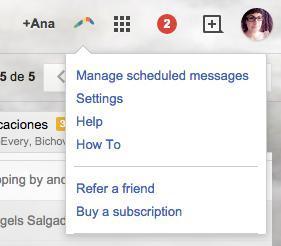
Si vous souhaitez lire plus d'articles semblables à Comment programmer ses e-mails dans Gmail, nous vous recommandons de consulter la catégorie Internet.